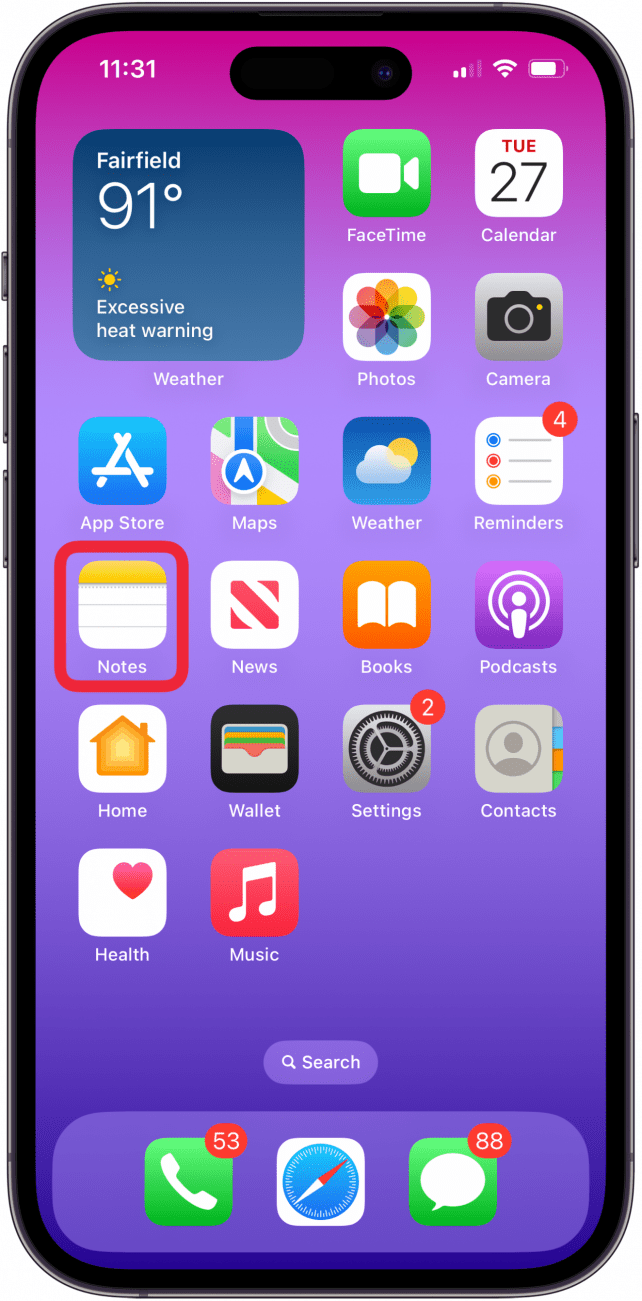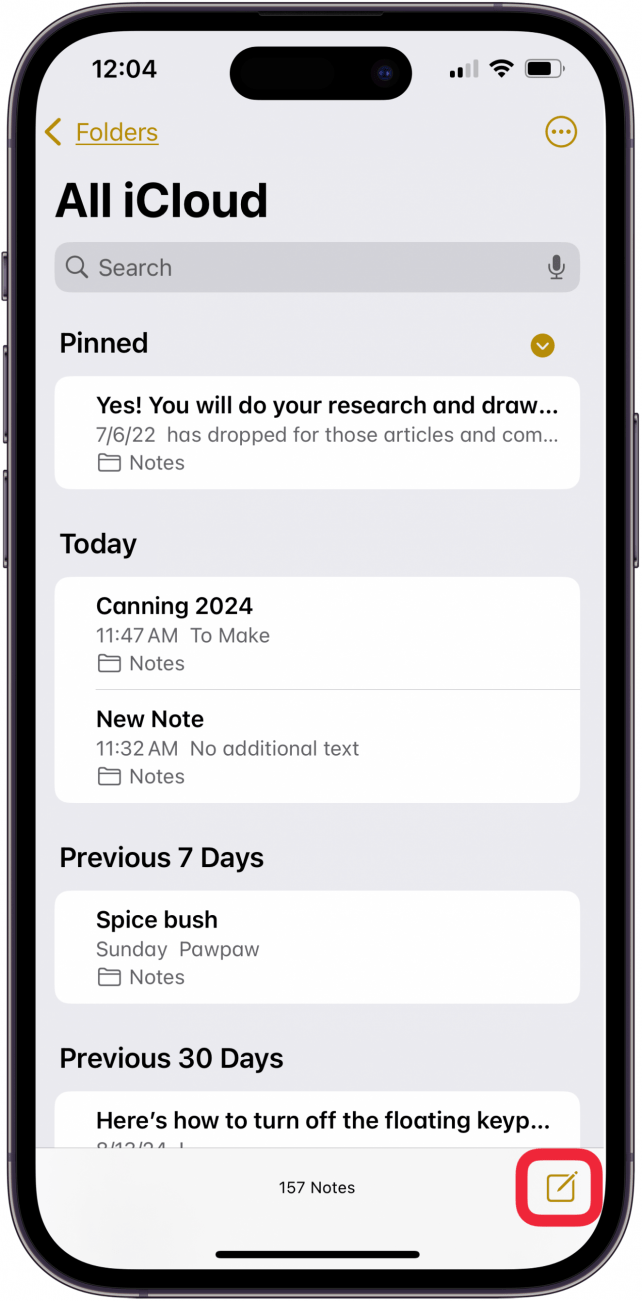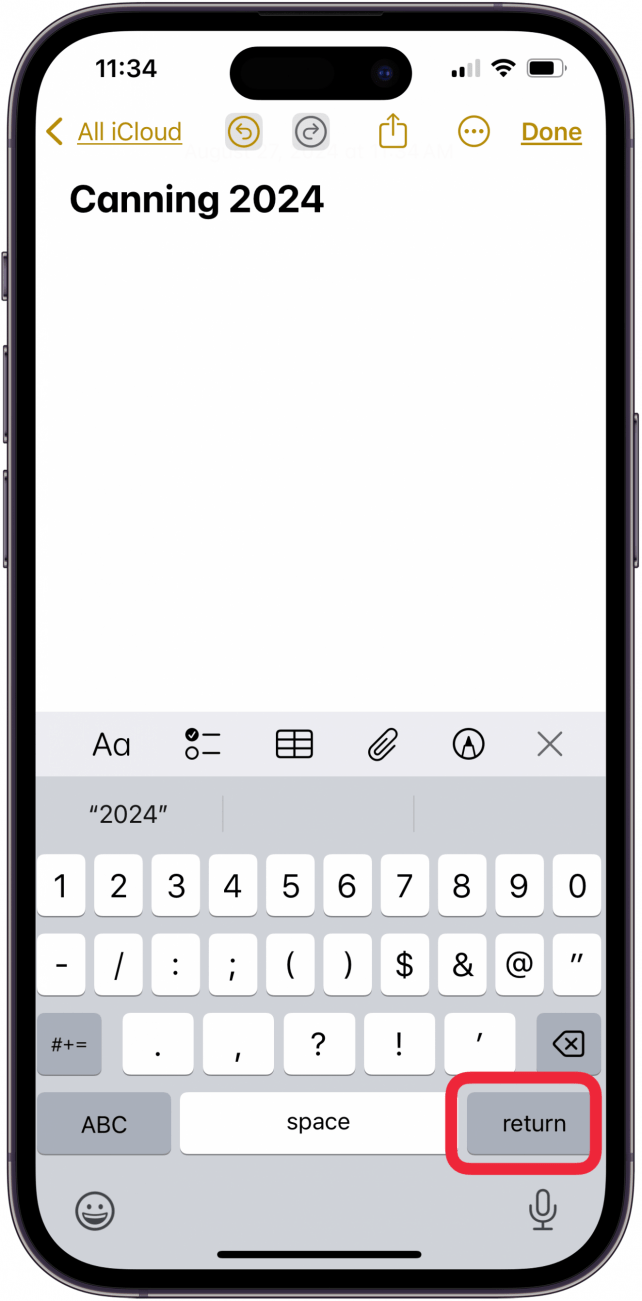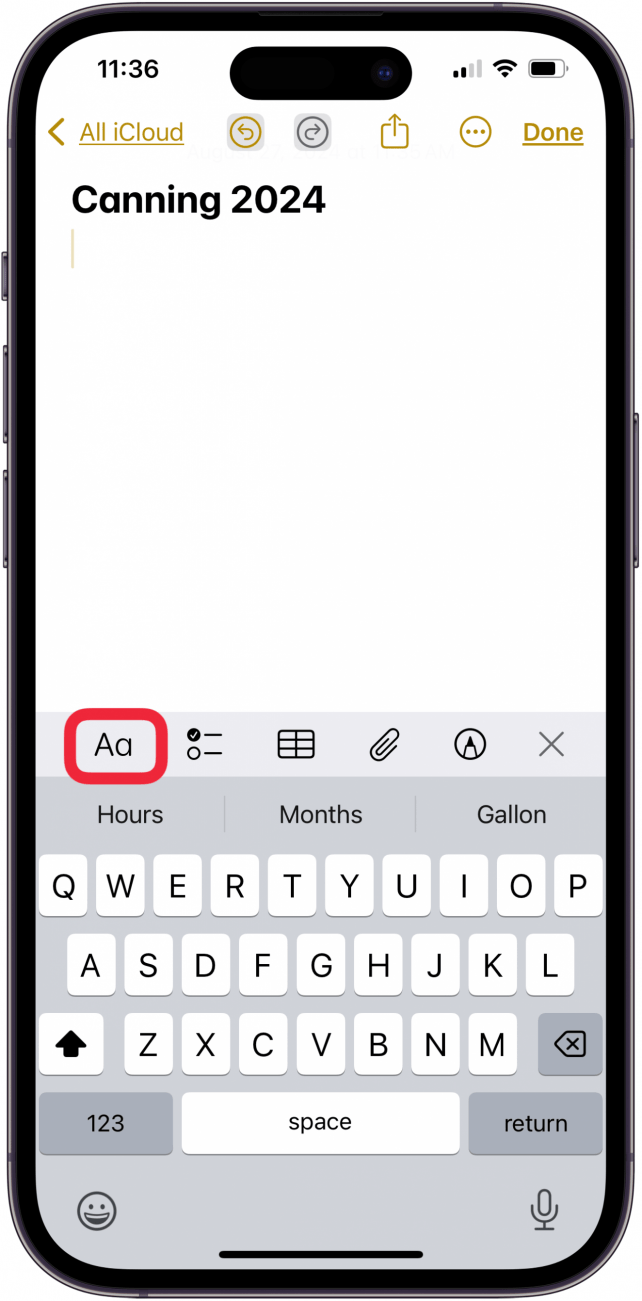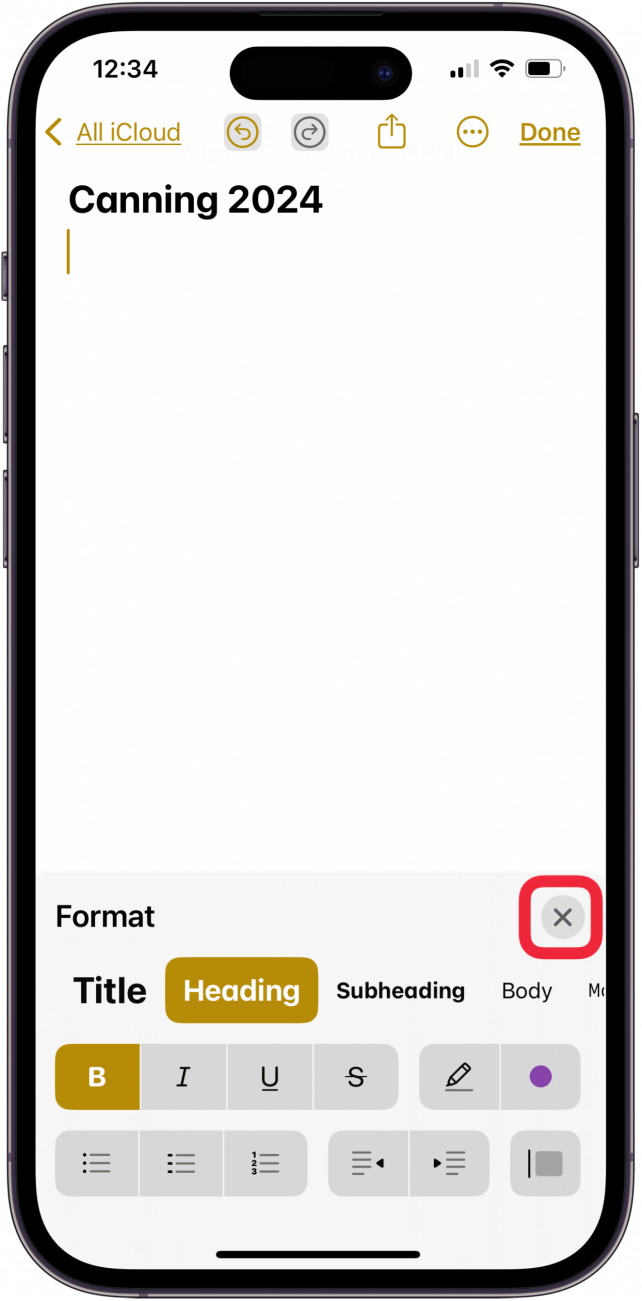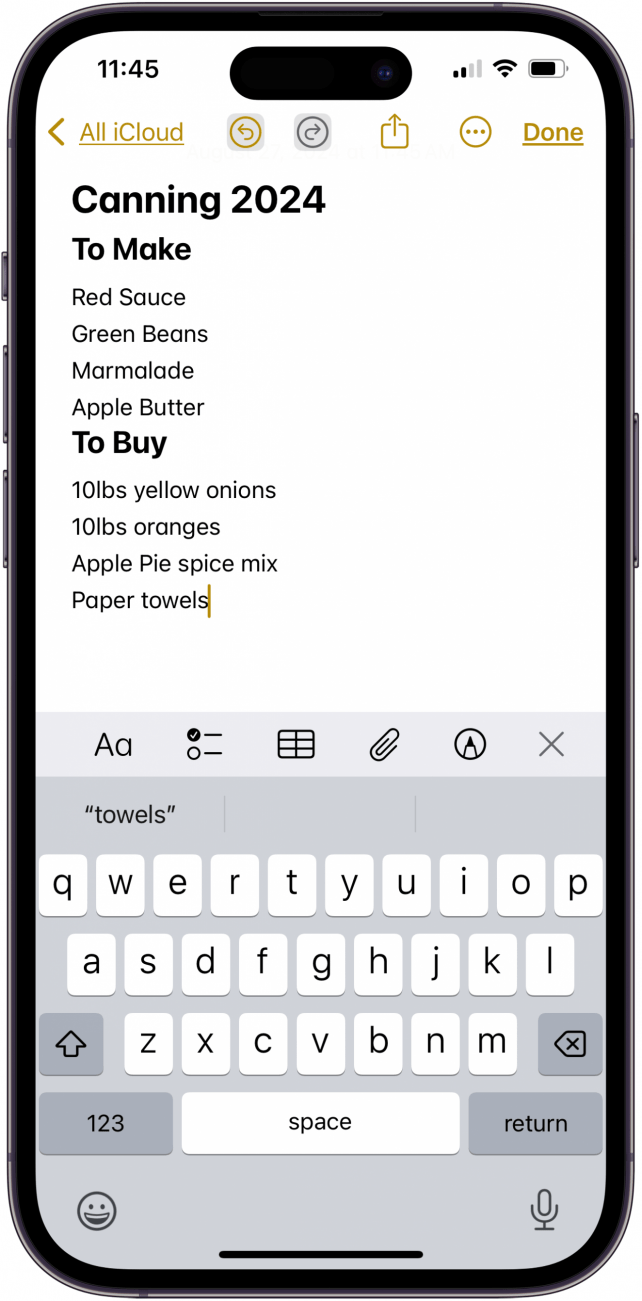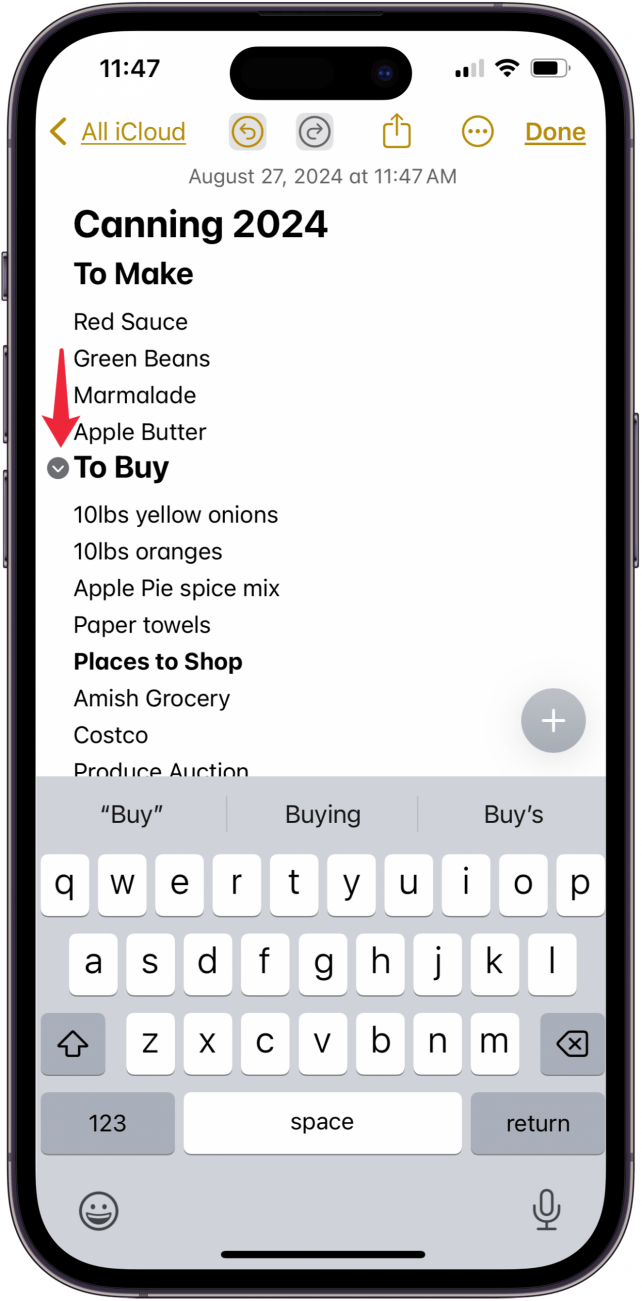노트 앱 사용자 여러분, 반갑습니다! 이제 Apple 노트 앱에서 iPhone의 노트 섹션을 하나 이상 접을 수 있습니다. 끝없이 스크롤하지 않고 노트의 모든 섹션을 볼 수 있는 접이식 노트 기능을 사용하는 방법을 알려드립니다.
이 팁이 좋은 이유
- 노트를 깔끔하고 체계적으로 정리할 수 있습니다.
- 섹션을 접으면 노트의 모든 제목을 한 눈에 볼 수 있습니다.
- 길고 복잡한 노트를 더 관리하기 쉽고 쉽게 탐색할 수 있습니다.
접을 수 있는 섹션으로 iPhone 노트를 정리하는 방법
시스템 요구 사항
아래 단계는 iOS 18로 업데이트된 iPhone에서만 작동합니다. 최신 OS로 업데이트]하는 방법을 알아보세요(https://www.iphonelife.com/content/how-to-update-to-ios-11-iphone-ipad).
Apple 노트에서 접을 수 있는 섹션을 만들 수 있습니까? iPhone에서 iOS 18 이상을 실행 중이라면 가능합니다! 이 iOS 노트 앱 기능을 사용하면 섹션의 내용을 부제목으로, 부제목을 제목으로, 전체 노트를 제목으로 접을 수 있습니다. iPhone 노트를 정리하는 좋은 방법이니, 지금부터 노트에서 접을 수 있는 섹션을 만드는 방법을 배워보세요.
 iPhone의 숨겨진 기능 발견하기하루 1분 만에 iPhone을 마스터할 수 있는 일일 팁(스크린샷과 명확한 설명이 포함된)을 받아보세요.
iPhone의 숨겨진 기능 발견하기하루 1분 만에 iPhone을 마스터할 수 있는 일일 팁(스크린샷과 명확한 설명이 포함된)을 받아보세요.
- 노트 앱**을 엽니다.

- 화면 오른쪽 하단의 새 노트 아이콘을 누릅니다.

- 노트에 제목을 추가하고 돌아가기를 누릅니다.

- ㄱ 아이콘**을 누릅니다.

- 제목** 또는 부제목을 누른 다음, X를 눌러 서식 메뉴를 닫습니다. 제목 또는 부제목에 이름을 붙입니다.

- 제목과 부제목 아래에 정보를 추가합니다.

- 다른 제목 또는 부제목을 추가할 때마다 4단계와 5단계를 반복합니다.
- 제목 또는 부제목 앞의 공백을 탭한 다음 캐럿을 탭하여 섹션을 축소합니다.

머리글 또는 부제목의 끝을 탭하여 캐럿을 다시 표시한 다음 캐럿을 탭하여 해당 섹션의 콘텐츠를 표시합니다. 제목은 서로 접히지 않지만 부제목은 해당 제목으로 접힙니다. 노트에 제목이 두 개 이상 있는 경우, 모든 제목이 첫 번째 제목으로 접힙니다. 이제 접을 수 있는 섹션을 사용해 iPhone과 iPad 노트를 정리하는 방법을 알아봤습니다! 더 자세한 내용은 무료오늘의 팁에서 더 많은 유용한 Apple 노트 앱 튜토리얼을 확인하세요.
Apple의 노트 앱에 대해 자세히 알아보기
- 스마트 폴더로 노트 자동 정렬하기
- 노트 앱 사용자 여러분, 반갑습니다! 이제 Apple 노트 앱에서 iPhone의 노트 섹션을 하나 이상 접을 수 있습니다. 끝없이 스크롤하지 않고 노트의 모든 섹션을 볼 수 있는 접이식 노트 기능을 사용하는 방법을 알려드립니다.
- 이 팁이 좋은 이유